- Home ›
- Google Appsの使い方 ›
- サービス管理 ›
- HERE
サービスをアンインストールして削除
Google Appsではサービスのオン/オフを組織毎に設定できますが、サービスをアンインストールしてサービスそのものを削除することも可能です。アンインストールしたサービスは一覧に表示されなくなりますのでオン/オフの設定を行うことができなくなります。ここではサービスをアンインストールして削除する方法について解説します。
1.サービスのアンインストール
2.サービスの追加
今回例としてGoogleサイトのサービスをアンインストールしてみます。現状ルート組織のサービス一覧を確認してみると下記のようにGoogleサイトが表示されておりオン/オフの設定が可能な状態です。
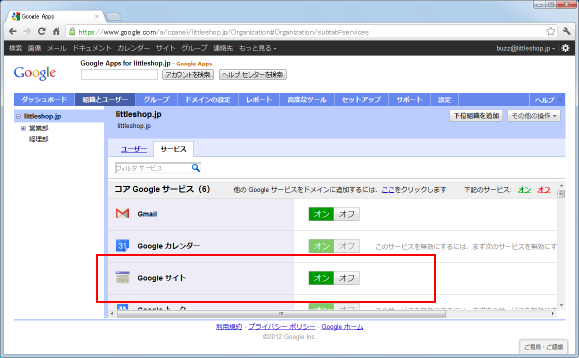
それでは管理者アカウントでコントロールパネルにログインし、画面上部にある「設定」メニューをクリックして下さい。下記のような画面が表示されます。
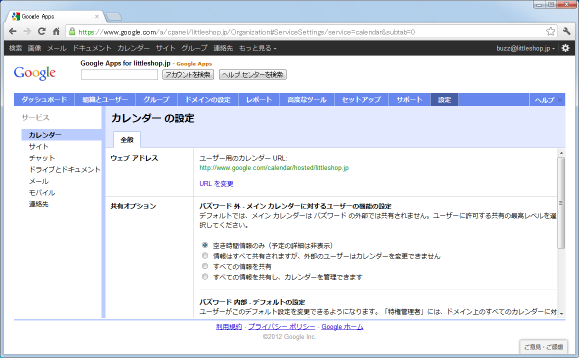
コアサービスに対して設定を行うことができます。画面左側に設定可能なサービスが表示されていますので、今回は「サイト」と書かれた箇所をクリックして下さい。Googleサイトに関する設定画面が表示されます。

サービスによって設定可能な項目は異なっています。Googleサイトの場合は「組織の設定」「全般」「ウェブアドレスのマッピング」の3つのタブが用意されています。今回は「全般」タブをクリックして表示して下さい。
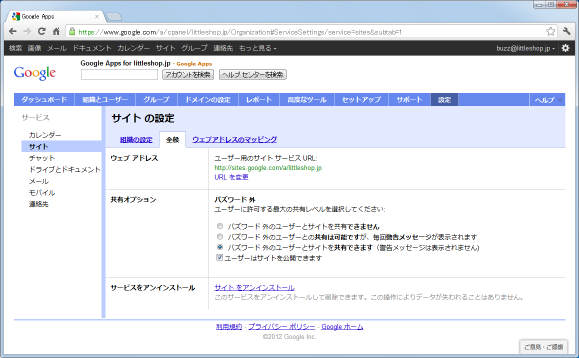
「サービスをアンインストール」の設定項目に「サイト をアンインストール」と書かれたリンクが表示されていますのでクリックして下さい。次のようなダイアログが表示されます。「はい。サイトをアンインストールします」ボタンをクリックして下さい。
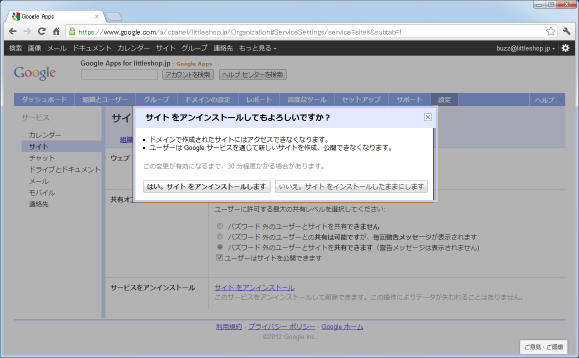
Googleサイトのアンインストールが完了します。
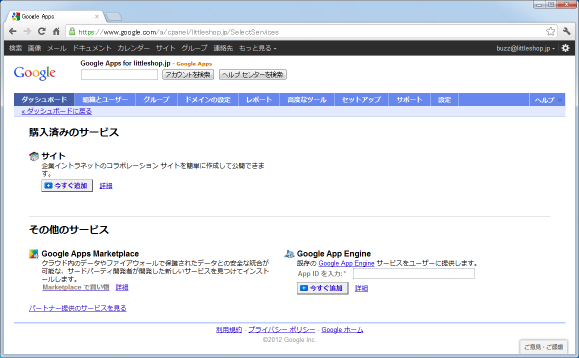
では確認してみます。ルート組織のサービス一覧を確認してみると下記のようにGoogleサイトがコアGoogleサービスの中に表示されなくなっていることが確認できます。
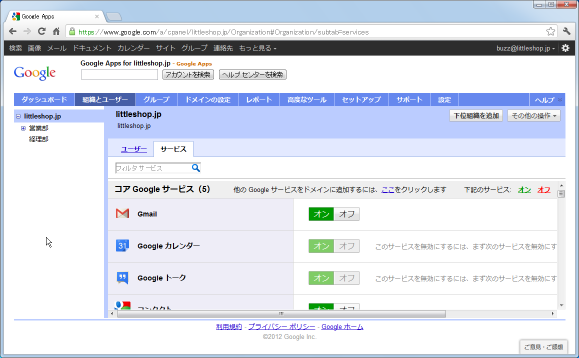
組織内で絶対に使用しないサービスの場合はアンインストールしてしまうことで間違って利用がオンになってしまうことを防ぐことができます。
アンインストールしたサービスは改めて追加することが可能です。サービス一覧の画面で表示されている下記のリンクをクリックして下さい。
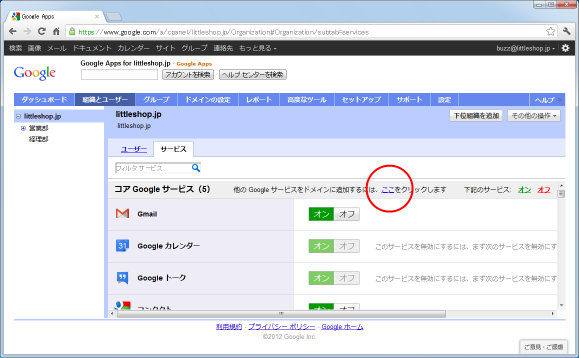
サービスの追加画面が表示されます。今回はGoogleサイトを追加しますので、「サイト」と表示されている下にある「今すぐ追加」と書かれたボタンをクリックして下さい。
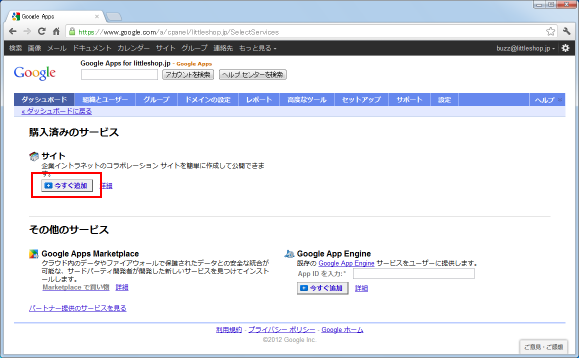
追加が完了します。
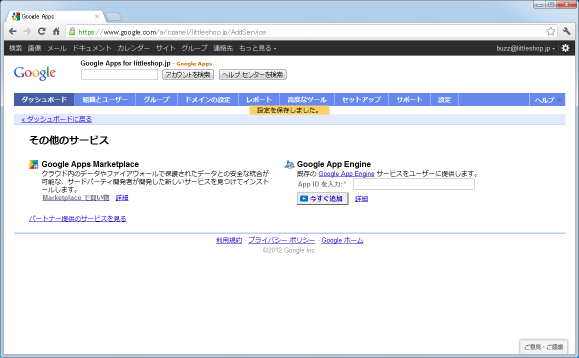
では確認してみます。ルート組織のサービス一覧を確認してみると下記のようにGoogleサイトがコアGoogleサービスの中に再び追加されていることが確認できます。
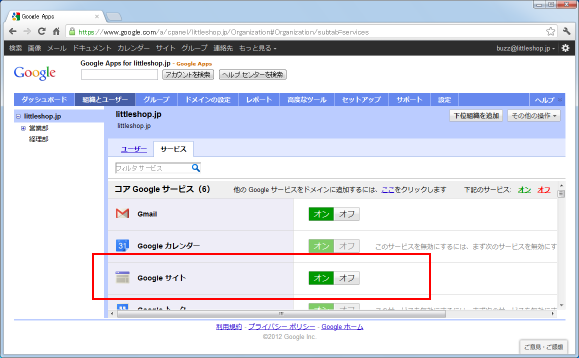
このように簡単にサービスをアンインストールしたり改めて追加したりすることが可能です。
( Written by Tatsuo Ikura )

 AjaxTower
AjaxTower